Sündmused
Power BI DataVizi maailmameistrivõistlused
14. veebr, 16 - 31. märts, 16
Nelja võimalusega siseneda, võiksite võita konverentsipaketi ja jõuda LIVE Grand Finale'i las Vegases
LisateaveSeda brauserit enam ei toetata.
Uusimate funktsioonide, turbevärskenduste ja tehnilise toe kasutamiseks võtke kasutusele Microsoft Edge.
Teamsi kasutuskogemust saate kohandada, lisades Power Apps vahekaardi abil Power Apps Teamsi kanalitele lõuendirakendusi. Sellest teemast saate teada, kuidas lisada tooteesitluse näidisrakenduse mall Teamsi kanalile ja seejärel avada rakendus sellelt kanalilt.

Kui te pole Power Appsi sisse logitud registreeruge tasuta enne alustamist.
Selle toimingu järgimiseks vajate Office 365 tellimust ja Teamsi kanalit.
Logige Power Appsi sisse aadressil https://make.powerapps.com.
Valige Microsoft Teamsis meeskond ja selle meeskonna all kanal. Selles näites on see Üldkanal meeskonna Ettevõtte arendamine all.
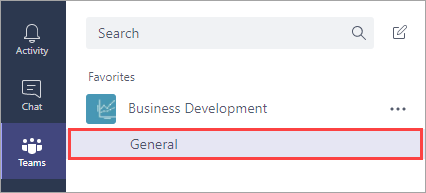
Valige vahekaardi lisamiseks +.
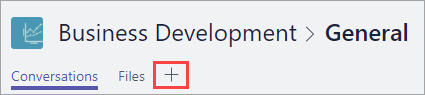
Valige dialoogiboksis Vahekaardi lisamine suvand Power Apps.
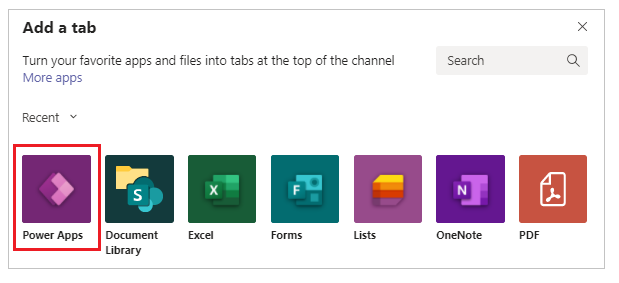
Valige Rakendusemallide > näidised Product Showcase > Save.
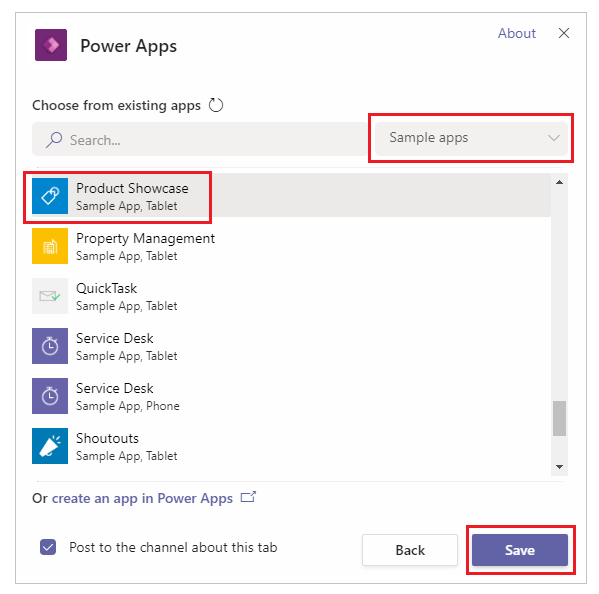
Rakendus on nüüd kanalis kasutamiseks saadaval.
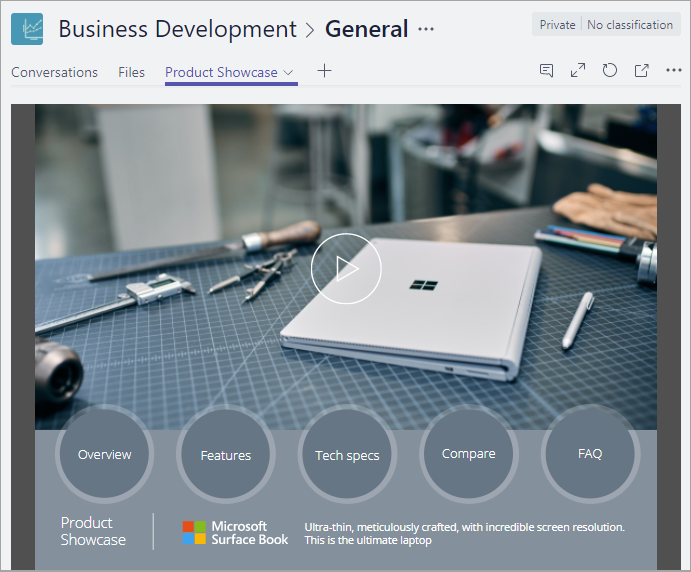
Märkus
Enne Teamsi lisamist peate oma rakendused ühiskasutusse andma (rakenduste näidismalle jagatakse vaikimisi).
Valige Microsoft Teamsis meeskond ja kanal, mis sisaldavad rakendust.
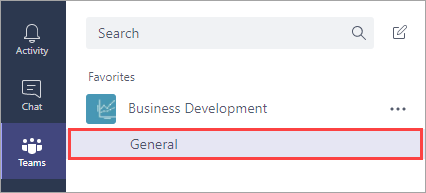
Valige vahekaart Toote presentatsioon.

Rakendus avaneb kanalis.
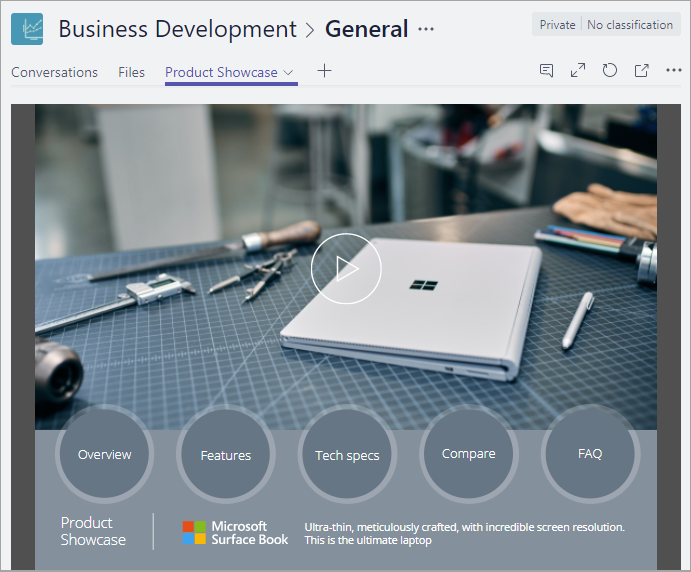
Microsoft Teamsi töölauarakenduses tehke järgmist.
Mobiilirakenduses Microsoft Teams:
Rakenduse kanalist eemaldamiseks valige vahekaart Toote presentatsioon > Eemalda.
Märkus
Kas saaksite meile dokumentatsiooniga seotud keele-eelistustest teada anda? Osalege lühikeses uuringus. (Uuring on ingliskeelne.)
Uuringus osalemine võtab umbes seitse minutit. Isikuandmeid ei koguta (privaatsusavaldus).
Sündmused
Power BI DataVizi maailmameistrivõistlused
14. veebr, 16 - 31. märts, 16
Nelja võimalusega siseneda, võiksite võita konverentsipaketi ja jõuda LIVE Grand Finale'i las Vegases
LisateaveKoolitus
Moodul
Build tabs for Microsoft Teams - Training
Learn how to build tabs that provide embedded web experiences within Microsoft Teams.
Sertimine
Microsoft 365 Certified: Teams Administrator Associate - Certifications
Demonstrate skills to plan, deploy, configure, and manage Microsoft Teams to focus on efficient and effective collaboration and communication in a Microsoft 365 environment.